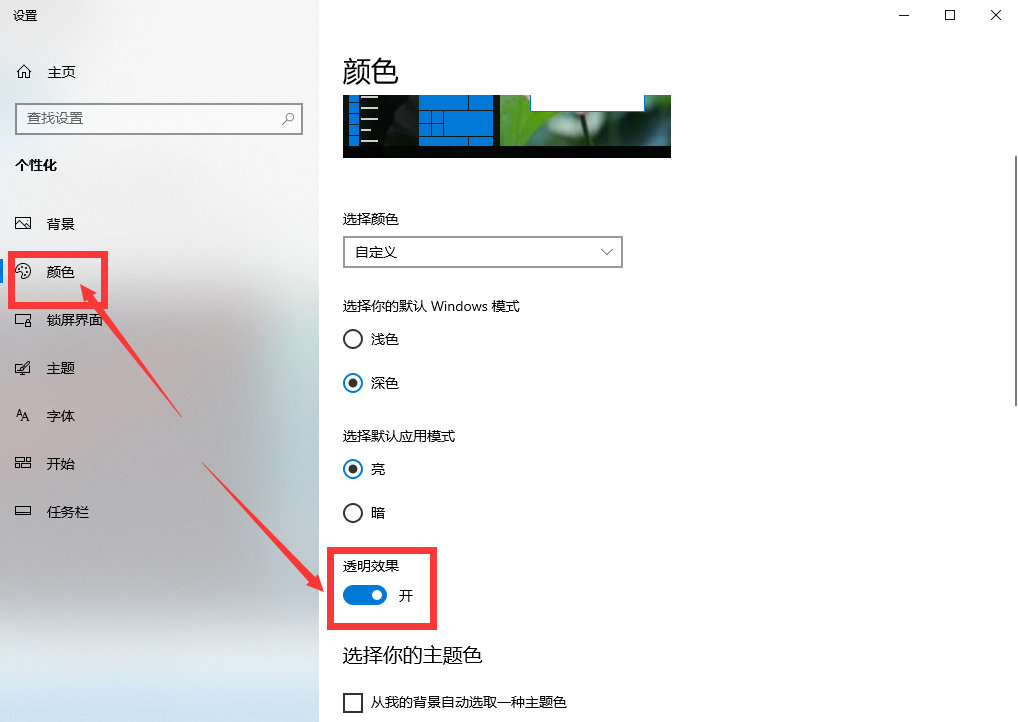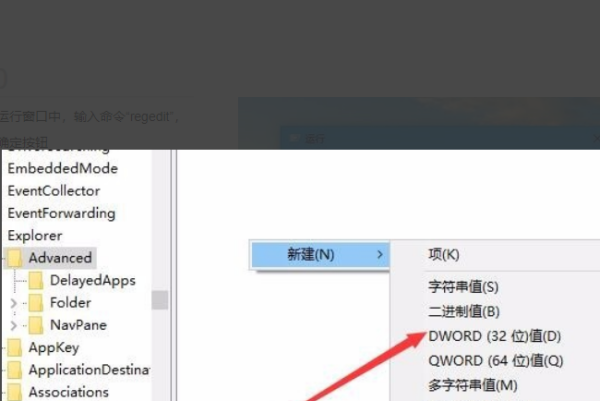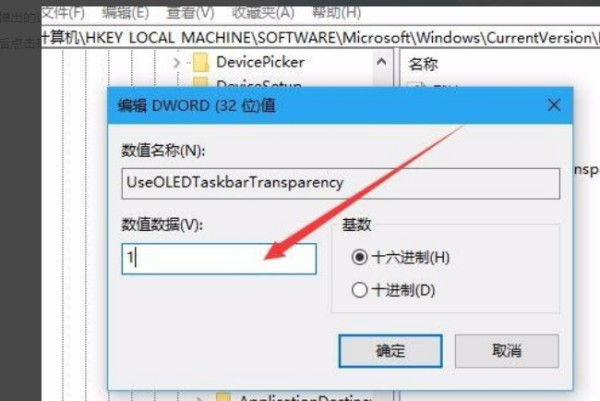首页
win10任务栏透明应该怎么设置
win10任务栏透明应该怎么设置
2021-11-23 17:44:13
来源:互联网
作者:admin
win10系统的设置更体现与用户的友好互动,包括调整桌面以及个性自定义,比如透明的任务栏,让整个桌面更加美观。但是在正常情况下,任务栏并不是透明的,需要自己调整,下边小编就给大家介绍下设置的方法。
win10任务栏透明设置
1、桌面点击右键,选择”个性化“设置,找到颜色,选择右侧透明效果选项,开启。
2、按 WIN+R 组合键,输入regedit,打开注册表,找到HKEY_LOCAL_MACHINESOFTWAREMicrosoftWindowsCurrentVersionExplorerAdvanced项。
3、选中Advanced后,在右侧的区域,新建DWORD32位值,在弹出窗口,输入名称:UseOLEDTaskbarTransparency,完成项值命名后,把默认的值”0“改为”1“,再点击”确定“即可。
4、这样,整体的任务栏就能显示透明效果了,但是完全透明的话,需要借助第三方软件,比如TranslucentTB。
相关文章
- win10任务栏透明怎么设置? 06-01
- win10任务栏透明怎么设置?不用软件怎么设置win10任务栏透明? 12-09
- win10桌面图标有白色小块怎么办?去掉win10桌面图标白色小块的方法 11-12
- win10桌面假死根治方法_win10桌面假死怎么根治? 10-16
- win10桌面图标消失桌面变黑了怎么办?win10桌面图标消失桌面变黑解决方法 10-04
- win10桌面回收站不见了怎么办?win10桌面回收站不见的解决方法 09-23
精品游戏
换一批